
Pixelering eller suddighet av ansikten i foton har en lång historia. Det har använts för att skydda sekretessen i tv-program, för att betona ämnet i foton, för att dölja känslig information och som ett konstnärligt övervägande. Oavsett om du vill ta bort fokus från någon eller vill skydda deras identitet, här är hur man pixlarar en bild.
När ska jag pixla en bild?
Pixelation kan vara ett konstnärligt val; Du kan använda den för att betona motivet på ditt foto genom att göra andra delar av det mindre begripligt för ögat. Men oftare används det inte för att skydda andras identiteter i ett foto eller för att ta bort logotyper eller annan information du inte vill ha i bilden. Om du till exempel tycker att du ser bra ut i en gruppbild kanske du vill pixelera de andra ansikten så att alla vet att det är du. Innan du delar någons foto online, även om de inte är ämnet, kontakta dem och be dem om tillstånd.
Hur man pixlarar foton
-
Öppna fotot i ett bildredigeringsprogram.
I denna artikel kommer vi att använda det allmänna bildmanipulationsprogrammet, eller GIMP, som är fritt tillgängligt. De flesta fotoredigeringsprogram och webbplatser har samma verktyg och filter, men se till att programvaran har Pixelate som ett tillgängligt filter innan det används.
-
Beskär bilden så att den passar bättre vad du vill betona. Välj detta för att göra detta Välj rektangel markera ett område och välj sedan något av dem Beskära eller Beskär till urval. Om du till exempel vill fokusera på ett ansikte i en stor grupp människor kan du klippa ner det så att ansiktet är mitt i fotot, eller så kanske du vill bli av med främmande detaljer.
-
Välj det område du vill pixelera. Om du inte behöver det mesta av bakgrundsdetaljerna är det enklaste sättet att göra detta genom att välja ansiktsområdet med Rektangel verktyg.
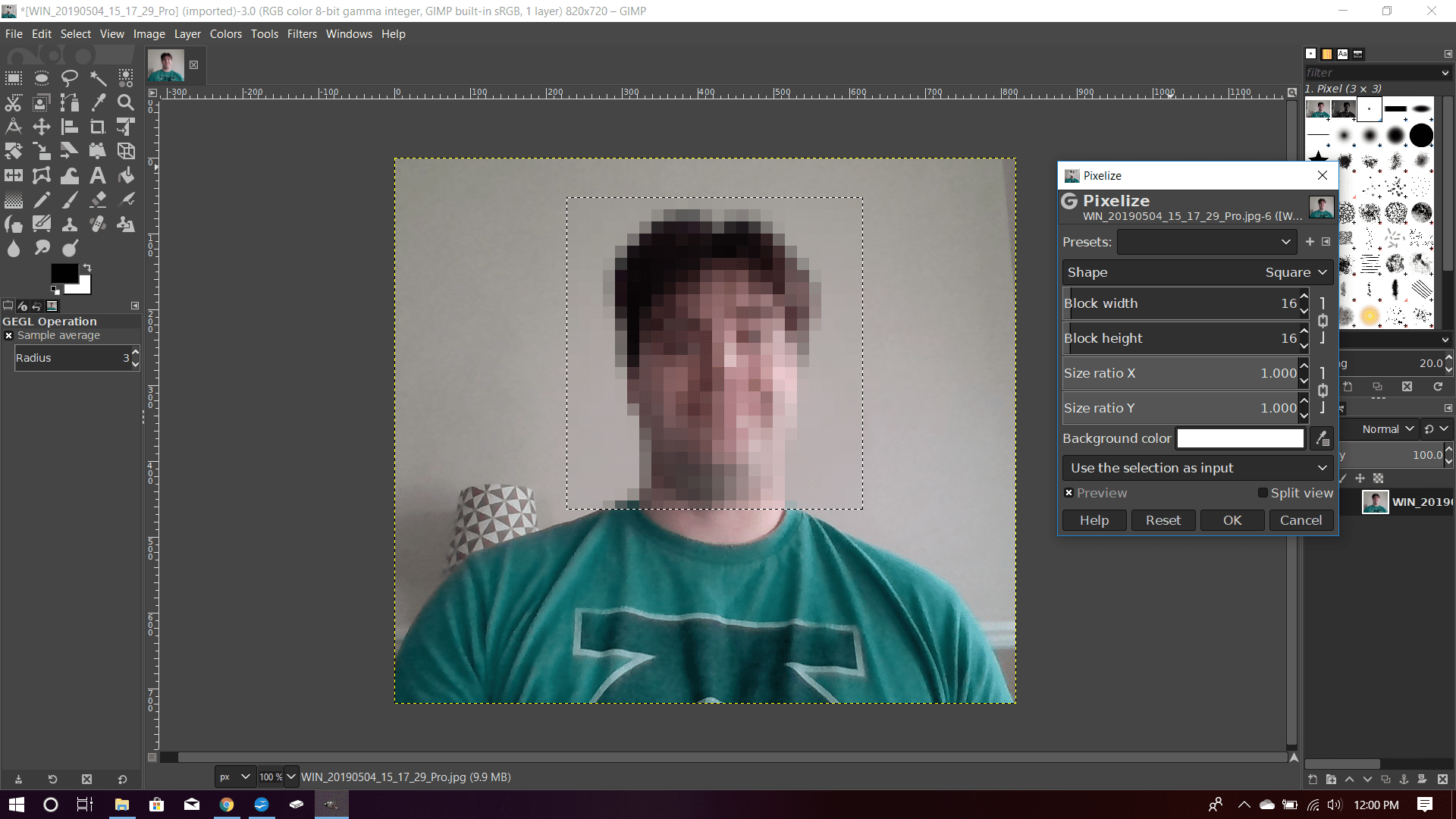
Lägg märke till att bakom motivet på fotot, eftersom det inte finns mycket detaljer, är det svårt att märka att filtret appliceras. Tänk på det om du försöker ta bort bakgrundsinformation.
-
Om du vill vara mer exakt, välj Oval Select verktyg, eller Gratis Välj verktyg, även kallat lasso. Med lasso kan du skapa enskilda punkter runt ett område du vill välja, eller så kan du cirkulera det med frihand. I det här skottet har vi valt verktyget Oval Select.
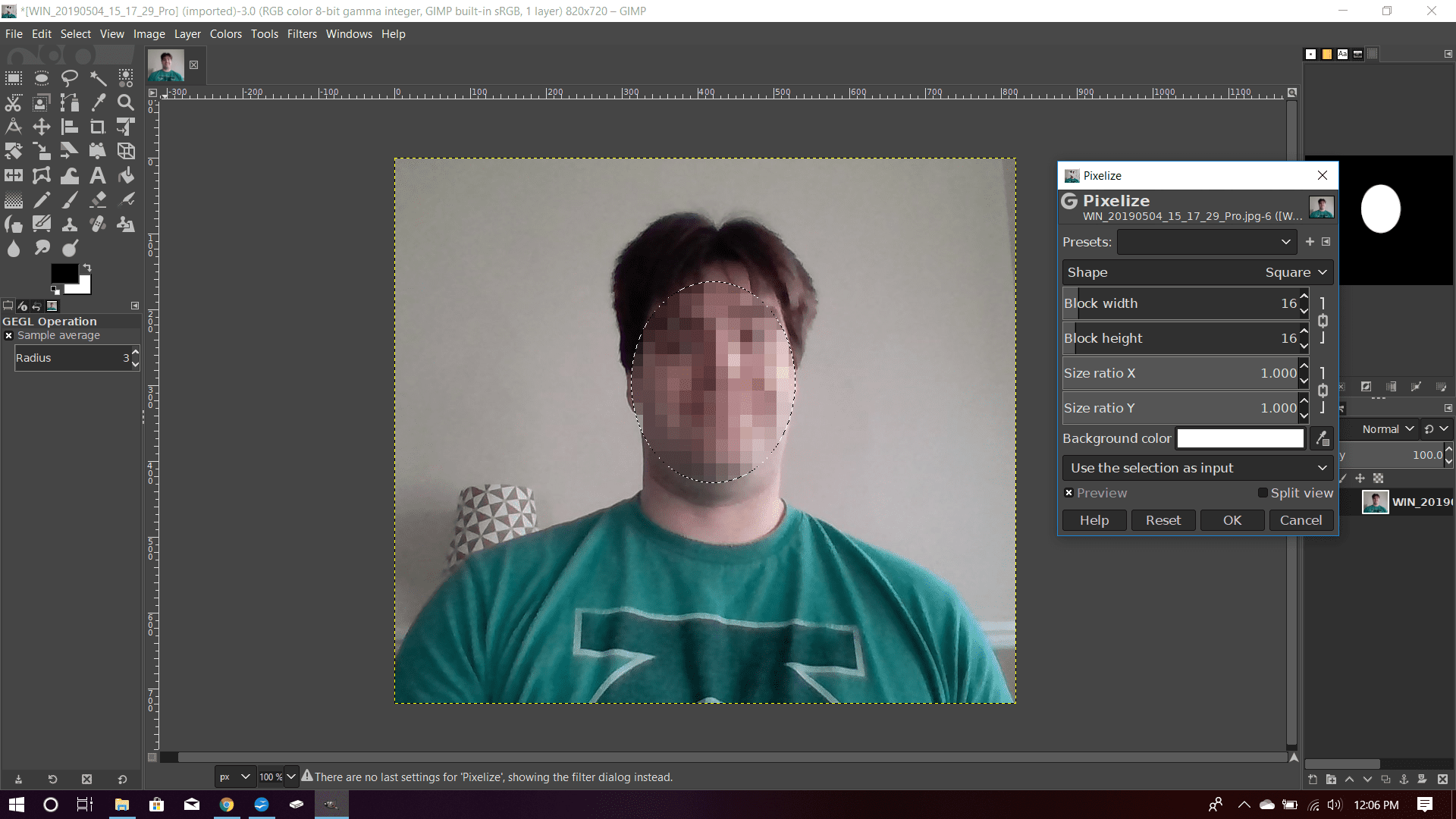
För ansikten, särskilt om du snabbt vill suddas ut, kommer verktyget Oval Select att låta dig oskärpa snabbt med en minimal förlust av detaljer.
-
När du har valt ditt område väljer du Pixelat filter och välj sedan Filter > Fläck för att applicera filtret.
Detta filter kallas ibland Pixelize.
-
Välj storleken på dina pixlar noggrant. Ju större pixlar, desto suddigare är ansiktet, men mindre pixlar kan göra fler detaljer synliga. Välj en balans som du föredrar och spara sedan ditt foto. Om du försöker hålla människor anonyma på ett foto som du lägger på sociala medier, överväg att inaktivera taggning. På det sättet, om någon känner igen personen, kan de inte avslöja dem genom att märka dem.